نحوه ویرایش قرقره ها با استفاده از ویرایشگر داخلی اینستاگرام
در این مقاله تخصصی از مجله 98zoom میخواهیم از نحوه ویرایش قرقره ها با استفاده از ویرایشگر داخلی اینستاگرام
با شما صحبت کنیم ، پس با یک مقاله مفید و آموزشی دیگر از تیم نود و هشت زوم همراه ما باشید :
از زمانی که TikTok محتوای کوتاه را معرفی کرد، اینترنت هرگز مثل قبل نبوده است. پلتفرمهای رسانههای اجتماعی به سرعت بالا رفتند و برجستهترین رقابت برای TikTok، Reels by Instagram است. با هر به روز رسانی، اینستاگرام تلاش می کند تا Reels را به بهترین پلتفرم محتوای کوتاه فرم تبدیل کند. بهروزرسانی اخیر به شما امکان میدهد حلقهها را با استفاده از ویرایشگر داخلی اینستاگرام ویرایش کنید، و ما اینجا هستیم تا همه چیز را در مورد آن به شما نشان دهیم.
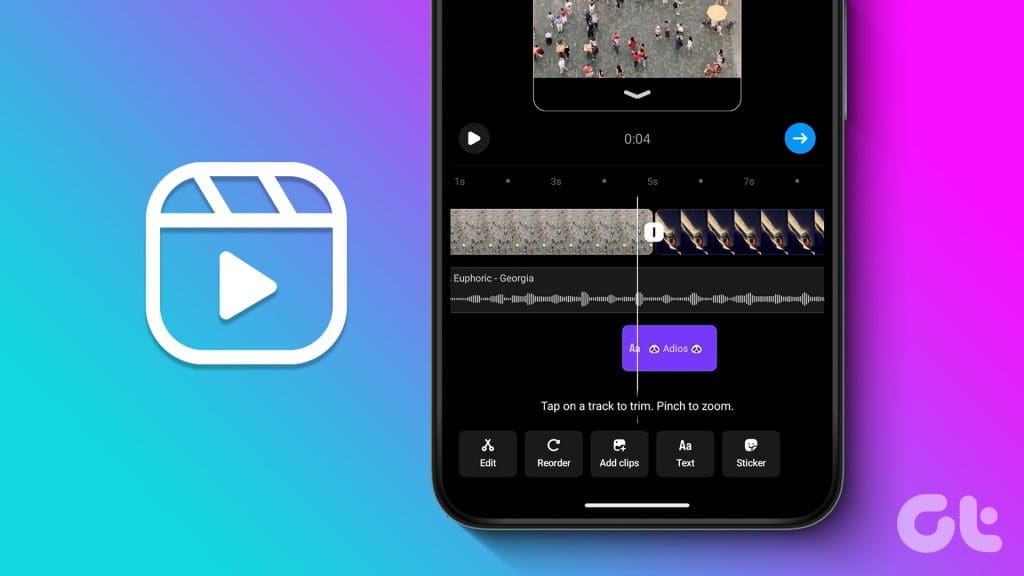
در این مقاله، تمام ویژگیهایی را بررسی میکنیم که به شما امکان میدهند Reels را در برنامه اینستاگرام ایجاد، ویرایش و منتشر کنید. با 2.35 میلیارد کاربر که ماهانه با Reels تعامل دارند، هر سازنده می خواهد محتوای خود را با Reels به نمایش بگذارد. بنابراین، ابزارهایی مانند این فقط فرآیند را آسان تر می کنند. در اینجا همه چیزهایی است که باید در مورد ویرایشگر داخلی Reels در اینستاگرام بدانید.
همچنین بخوانید: چگونه حلقه های اینستاگرام را دانلود کنیم
ویرایشگر Reel داخلی جدید اینستاگرام دارای ابزارهای ویرایشی بیشتری نسبت به قبلی است. ما همچنین دریافتیم که با توجه به ابزارهای ویرایش مبتنی بر جدول زمانی، آن را کاربرپسند میدانیم و کنترل بیشتری بر روی Reel در اختیار شما قرار میدهد. در اینجا همه کارهایی که می توانید با استفاده از ویرایشگر داخلی اینستاگرام انجام دهید آورده شده است.
- موسیقی را به کلیپ ها اضافه کنید.
- کلیپ ها را دوباره مرتب کنید، برش دهید و تقسیم کنید.
- انتقال های صاف را اضافه کنید.
- متن و تبدیل متن به گفتار را برای کلیپ ها اضافه کنید.
- برای کلیپ ها یک صداگذاری اضافه کنید.
- برچسب ها و افکت ها را به کلیپ ها اضافه کنید.
در بخش زیر نحوه ویرایش Reels را با استفاده از ویرایشگر داخلی اینستاگرام توضیح خواهیم داد و به شما نشان خواهیم داد.
نحوه ویرایش قرقره ها با استفاده از ویرایشگر داخلی
ابتدا تمام عکسها و ویدیوهایی را که میخواهید در Reel استفاده کنید، انتخاب کنید. هر عکس یا ویدیو را «تراک» مینامند – میتوانید این آهنگها را برش دهید، تقسیم کنید و ترتیب دهید تا متن، موسیقی، برچسبها و موارد دیگر را در مکانهای مناسب قرار دهید. در اینجا به این صورت است:
مرحله 1: برنامه اینستاگرام را باز کنید و روی دکمه Create در پایین ضربه بزنید.
گام 2: روی Reel ضربه بزنید.
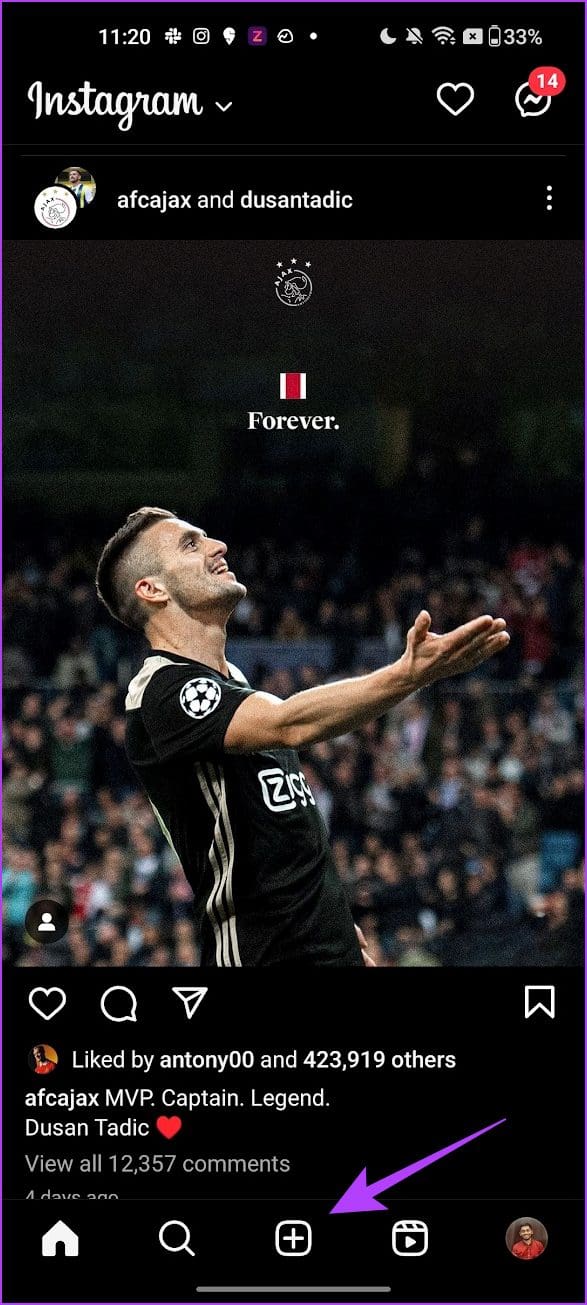
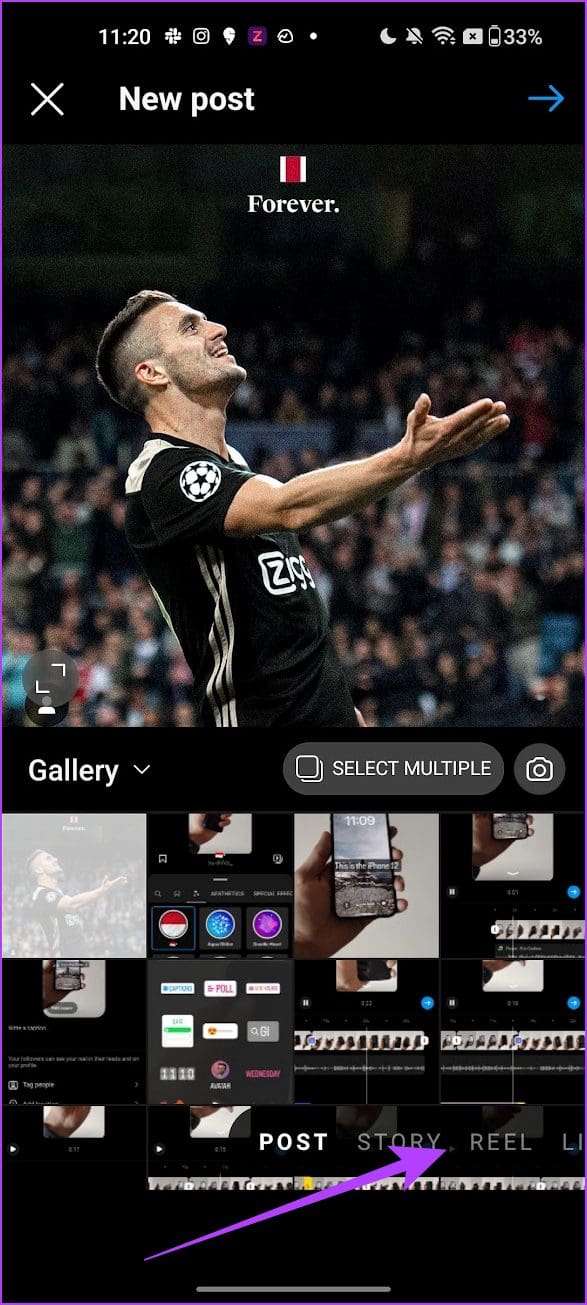
مرحله 3: تمام ویدیوها و تصاویری را که می خواهید به حلقه اضافه کنید انتخاب کنید.
مرحله 4: روی دکمه بعدی ضربه بزنید.
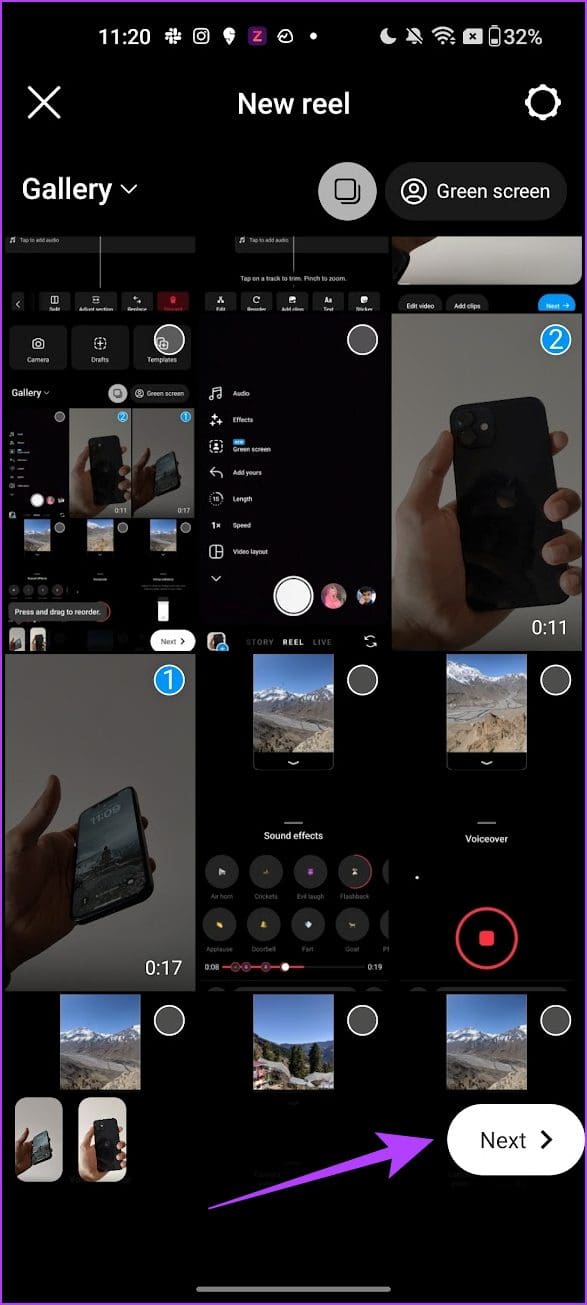
مرحله 5: هنگامی که اینستاگرام از شما می خواهد موسیقی اضافه کنید، روی Skip ضربه بزنید – ما بعداً این کار را انجام خواهیم داد.
مرحله 6: روی Edit video ضربه بزنید.

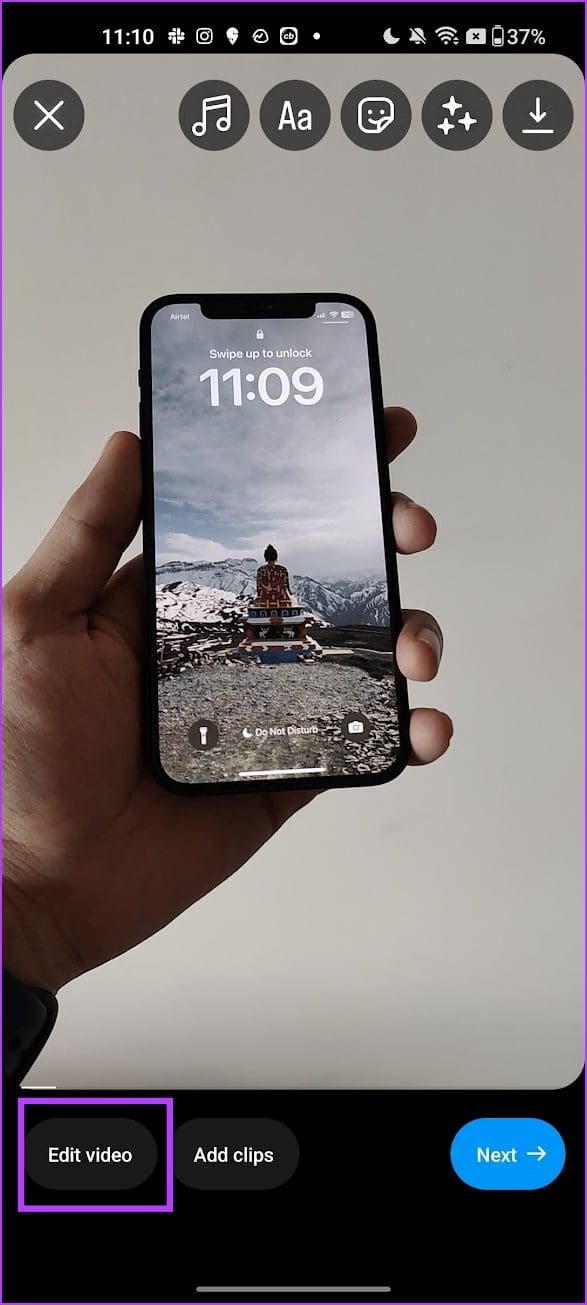
اکنون که آماده ایجاد حلقه خود هستید، اجازه دهید تمام ویژگی هایی را که می توانید برای ویرایش آن استفاده کنید، بررسی کنیم.
نحوه کوتاه کردن طول کلیپ ها در اینستاگرام
اجازه دهید نحوه برش کلیپ های خود را در حلقه اینستاگرام بررسی کنیم. این به شما امکان می دهد مدت زمان کلیپ هایی را با جزئیاتی که نمی خواهید در حلقه خود کاهش دهید.
مرحله 1: پس از آپلود عکس ها و فیلم ها در اینستاگرام، روی دکمه Edit ضربه بزنید.
گام 2: اکنون برای برش روی یک آهنگ ضربه بزنید.
مرحله 4: دستگیره های زرد رنگ را در ابتدا و انتهای مسیر بکشید تا مسیر را تنظیم و برش دهید.
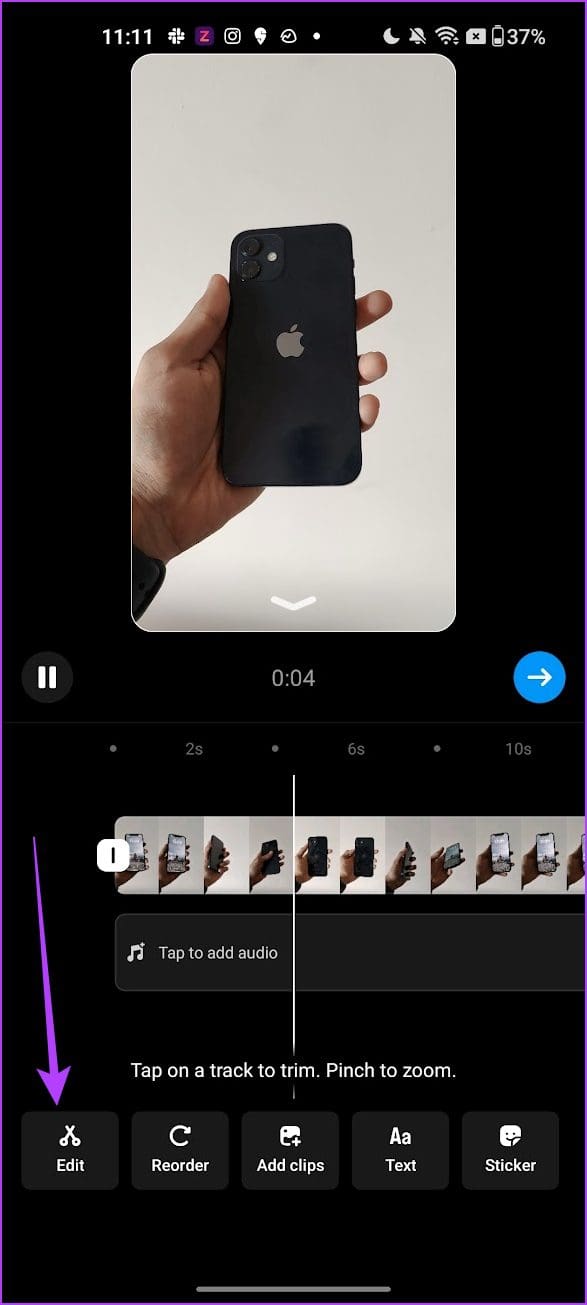
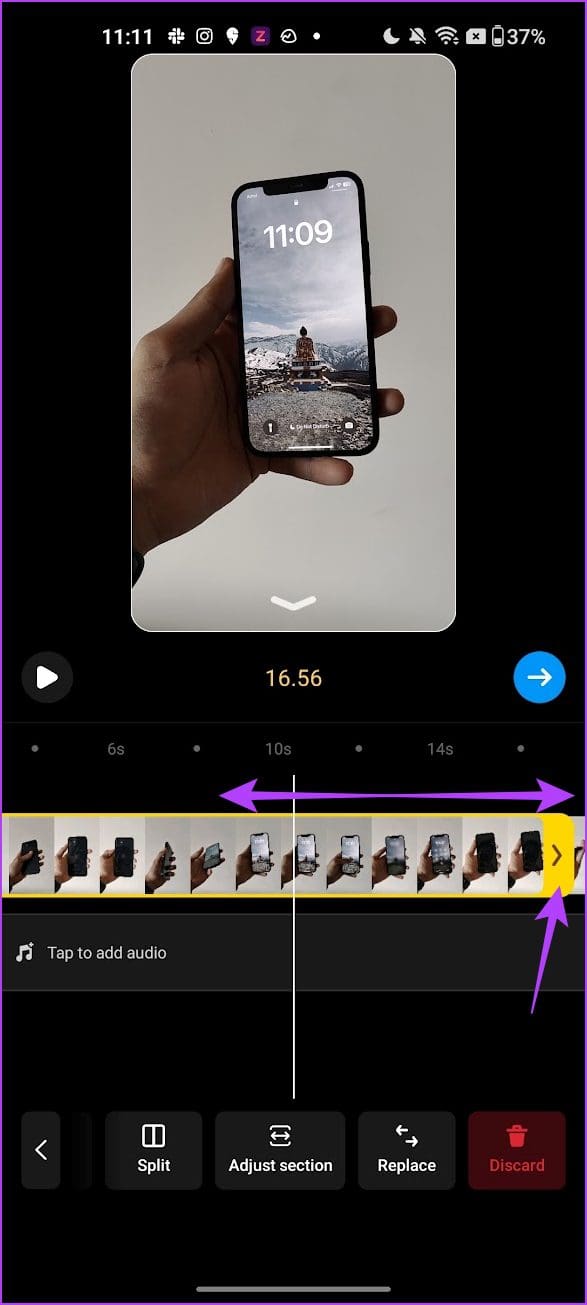
همچنین می توانید از ویژگی Adjust Selection برای برش دقیق آهنگ های خود استفاده کنید.
چگونه کلیپ ها را برای حلقه خود تقسیم کنید
تقسیم آهنگهای خود میتواند به شما کمک کند متن، موسیقی و افکتهای مختلف را در جای مناسب به حلقه خود اضافه کنید. در اینجا نحوه تقسیم آهنگ ها آمده است.
مرحله 1: پس از آپلود عکس ها و فیلم ها در اینستاگرام، روی دکمه Edit ضربه بزنید.
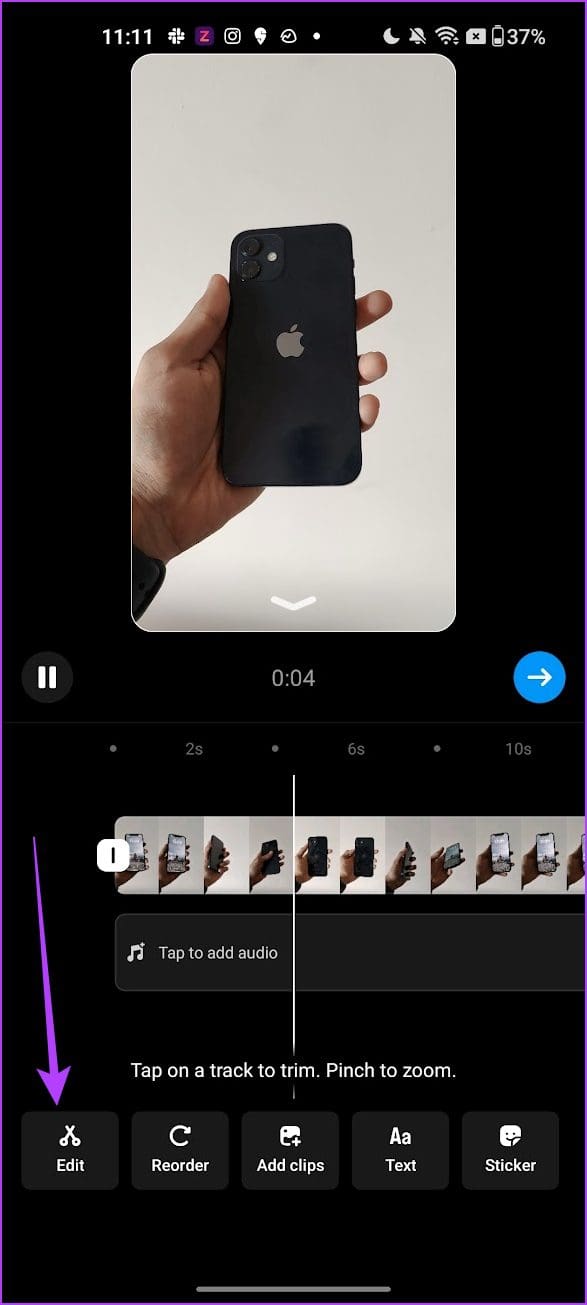
گام 2: نوار لغزنده ویدیو – نوار سفید نازک را به جایی که میخواهید آهنگ را تقسیم کنید، بکشید.
مرحله 3: روی Split ضربه بزنید. آهنگ شما به دو بخش تقسیم می شود. میتوانید با تکرار فرآیند، آهنگها را بیشتر تقسیم کنید.
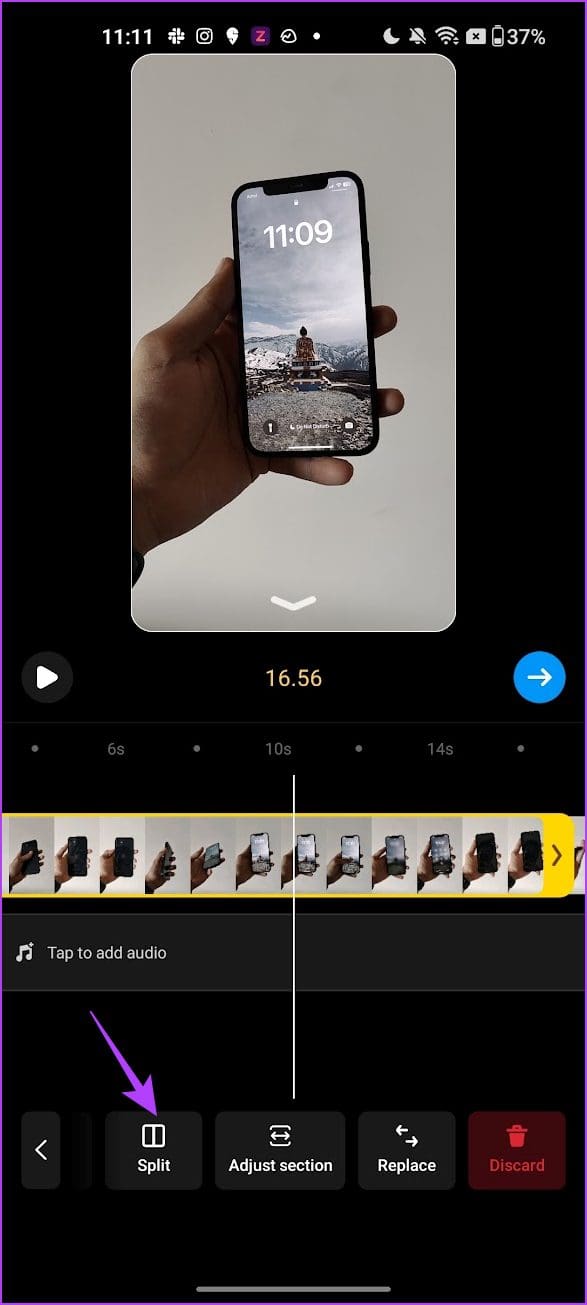
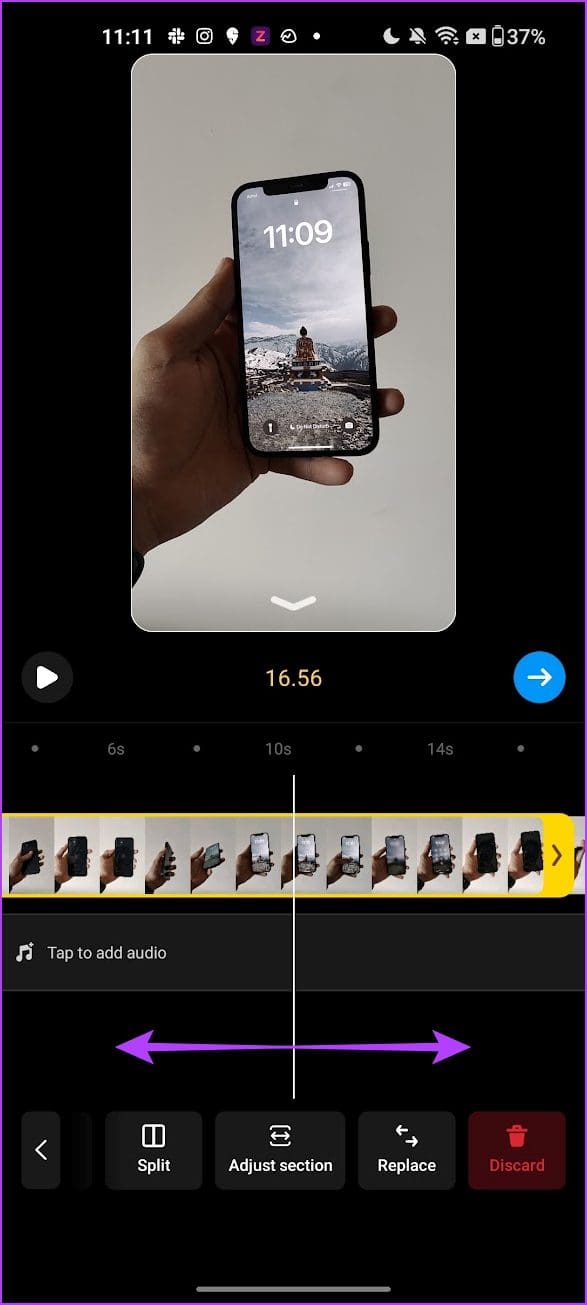
نحوه مرتب سازی مجدد کلیپ ها در حلقه های اینستاگرام
هنگامی که آهنگ ها را تقسیم کردید، در اینجا نحوه ترتیب مجدد آنها در صورت نیاز آمده است.
مرحله 1: روی Reorder ضربه بزنید.
گام 2: شما تمام آهنگ های مختلف را در حلقه خود خواهید دید. آنها را بکشید و مطابق میل خود مرتب کنید.
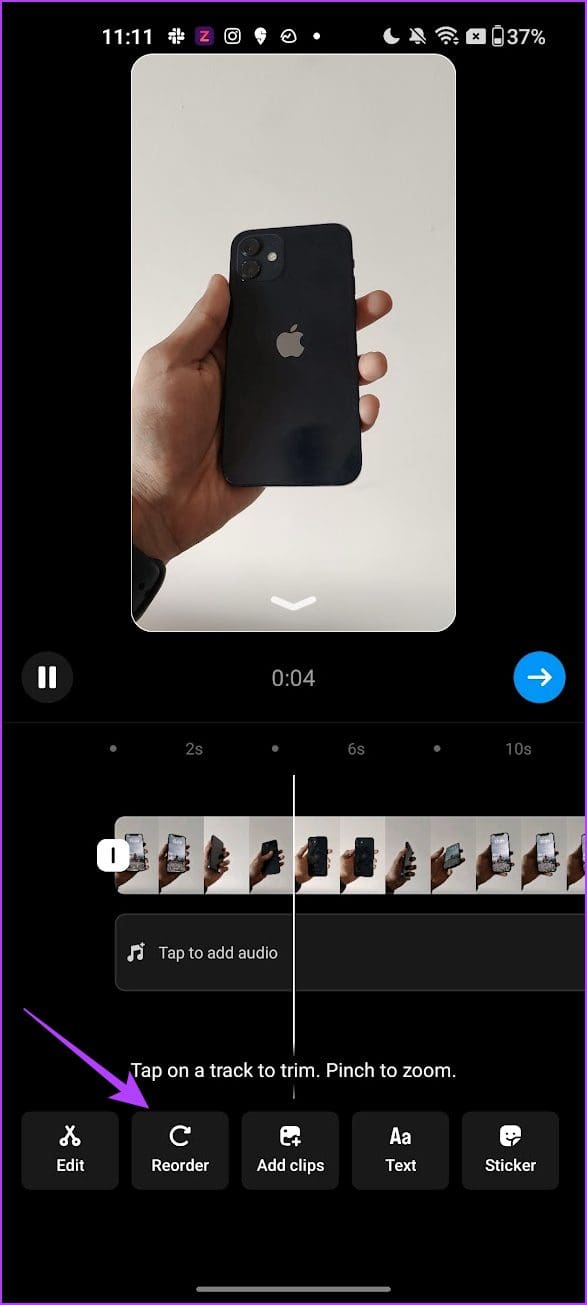
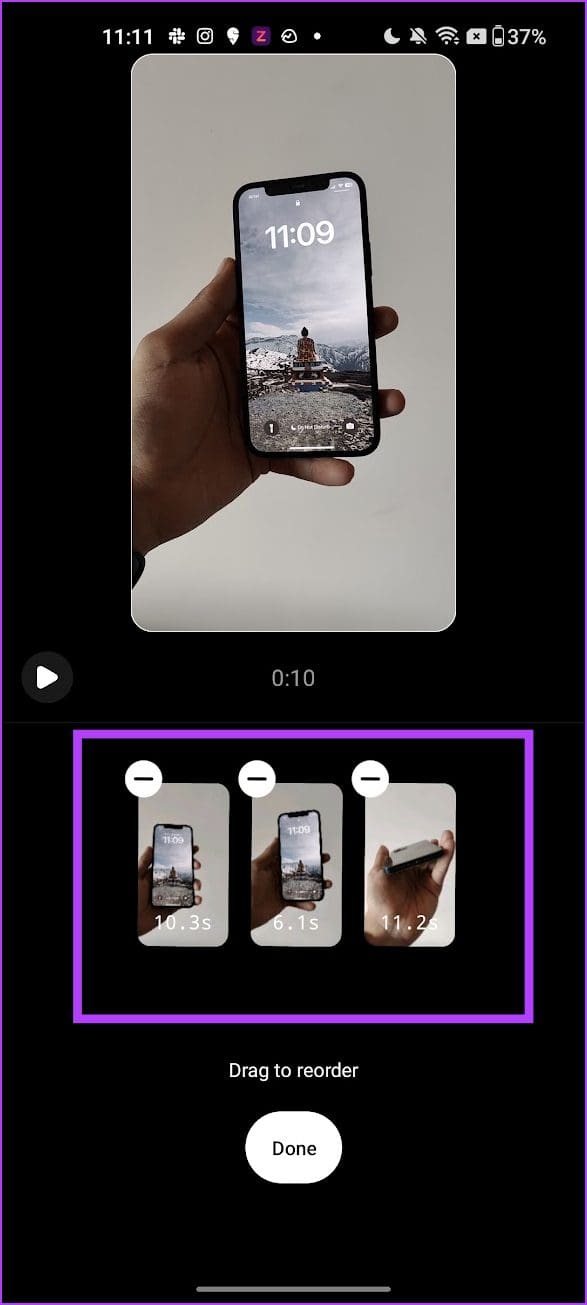
چگونه یک انتقال بین کلیپ ها اضافه کنیم
هنگامی که همه آهنگ ها را اضافه کردید و آنها را دوباره ترتیب دادید، در اینجا نحوه استفاده از انتقال بین آهنگ ها آورده شده است.
مرحله 1: روی دکمه Edit ضربه بزنید.
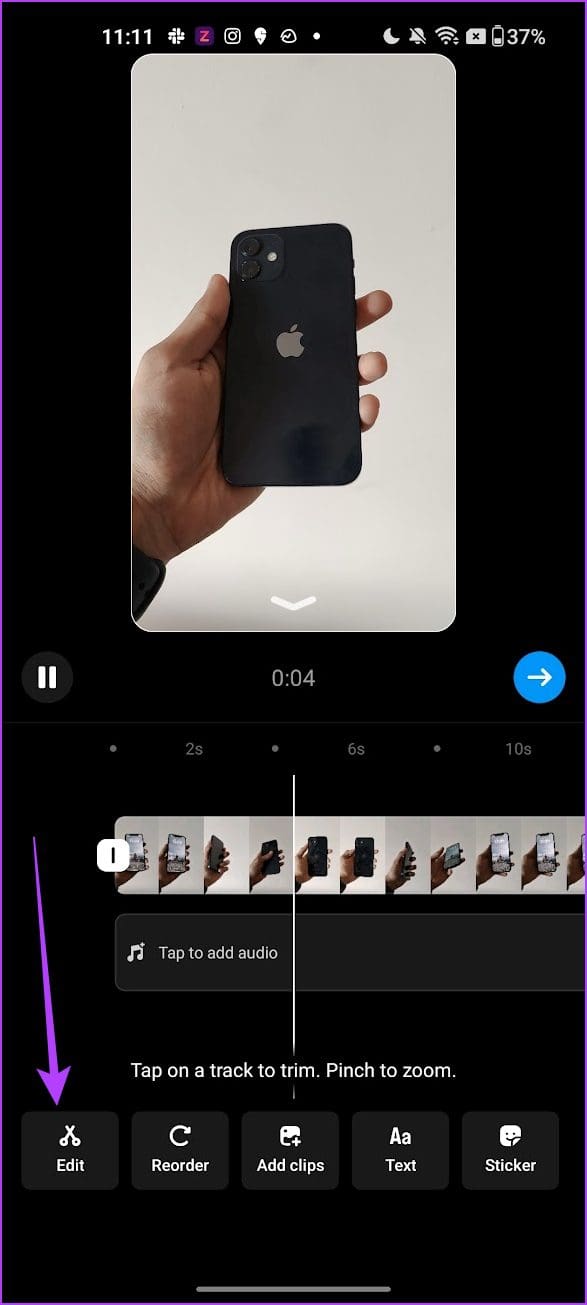
گام 2: برای افزودن انتقال به آهنگ بعدی، روی دستگیره سفید رنگ جایی که آهنگ در حال پایان است ضربه بزنید.
مرحله 3: یک انتقال را انتخاب کرده و پیش نمایش آن را مشاهده کنید و پس از انتخاب خود، روی Done ضربه بزنید.
نکته: اگر میخواهید انتقال برای همه آهنگها اضافه شود، روی گزینه «اعمال برای همه» نیز ضربه بزنید.
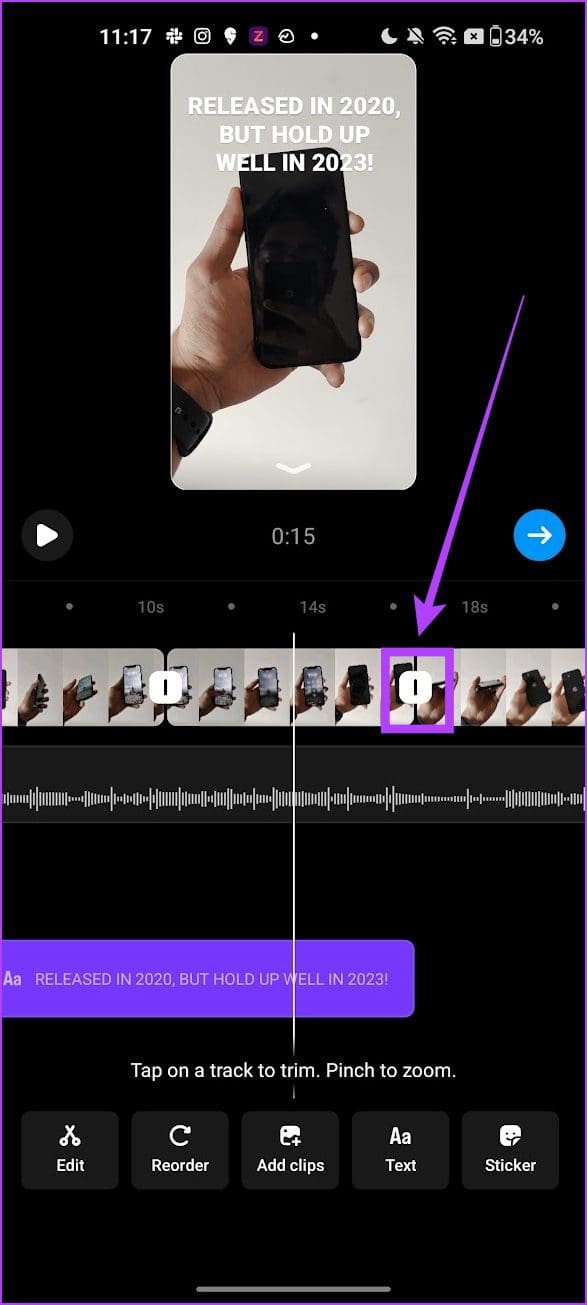

نحوه اضافه کردن موسیقی به حلقه های اینستاگرام
در حالی که اینستاگرام قصد انجام این کار را نداشت، Reels به ما کمک کرده است تا موسیقی جذاب را کشف کنیم و اغلب برای برخی از جواهرات پنهان و دست کم گرفته شده محبوبیت ایجاد می کند. در اینجا نحوه اضافه کردن موسیقی به آهنگ های خود در حلقه اینستاگرام آورده شده است.
مرحله 1: روی دکمه Edit ضربه بزنید.
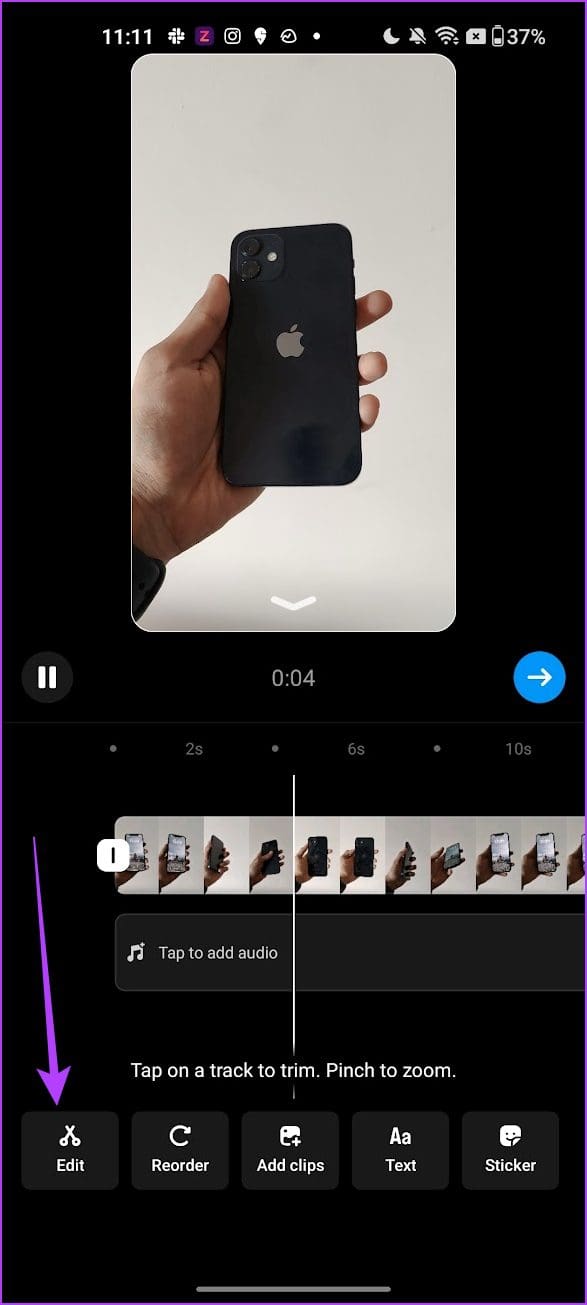
گام 2: روی «برای افزودن صدا ضربه بزنید» ضربه بزنید
مرحله 3: یک آهنگ را از کتابخانه موسیقی اینستاگرام جستجو و انتخاب کنید.
توجه داشته باشید: نمی توانید چندین آهنگ را به یک حلقه اضافه کنید.
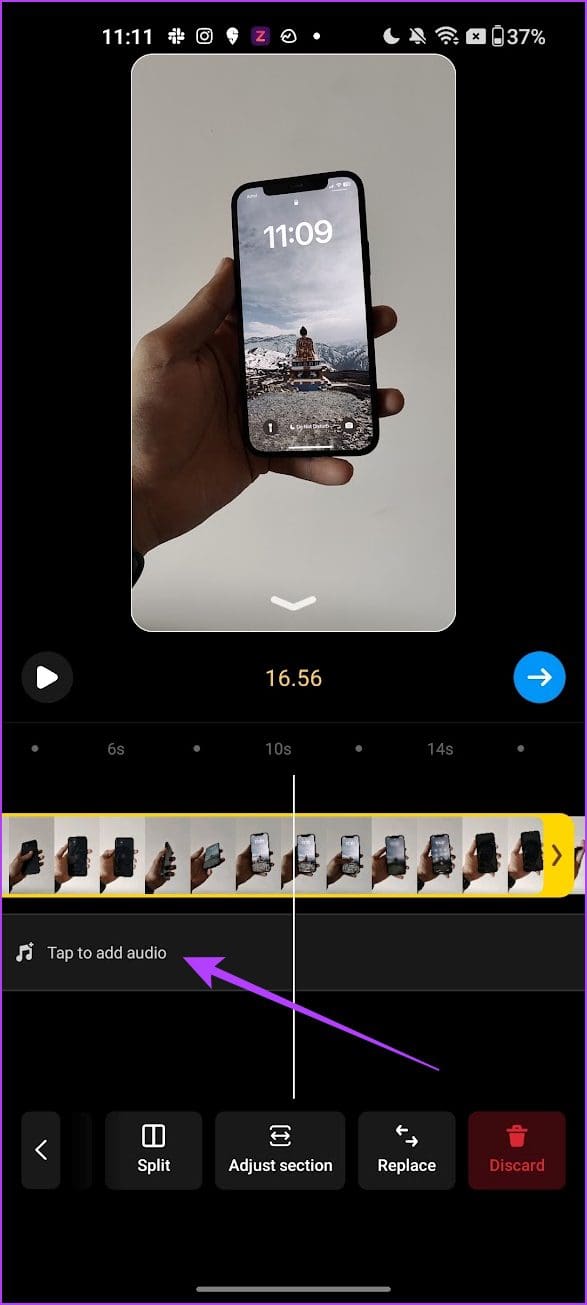
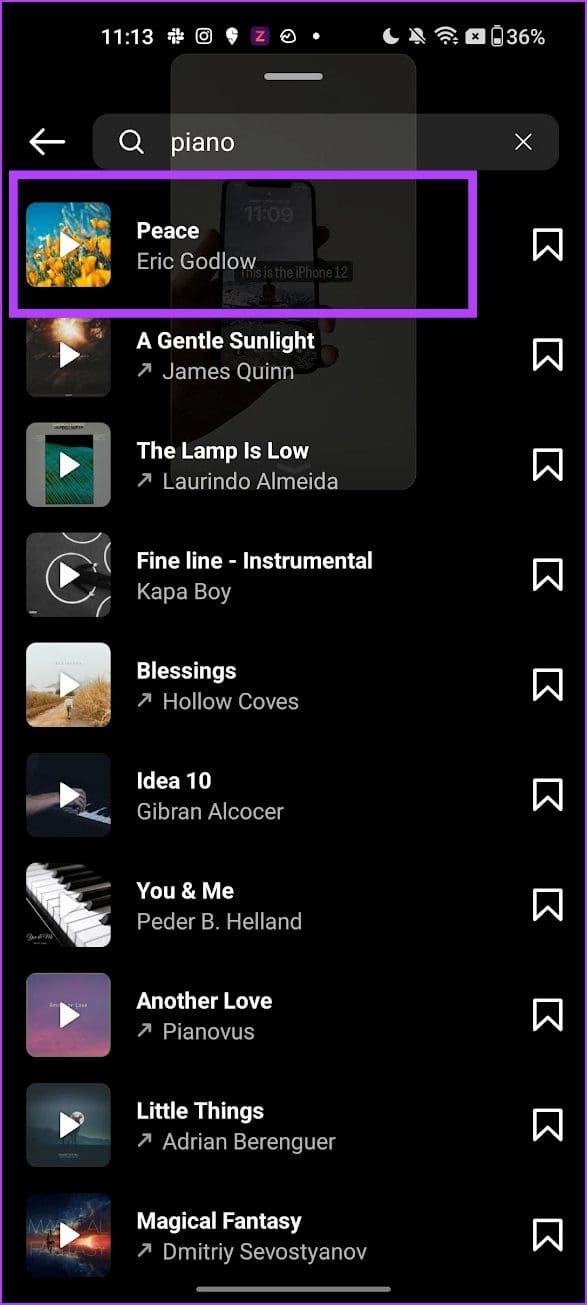
مرحله 4: بخشی از آهنگ را برای اضافه کردن به حلقه خود انتخاب کنید.
خودشه! آهنگ به عنوان آهنگ صوتی اضافه خواهد شد.
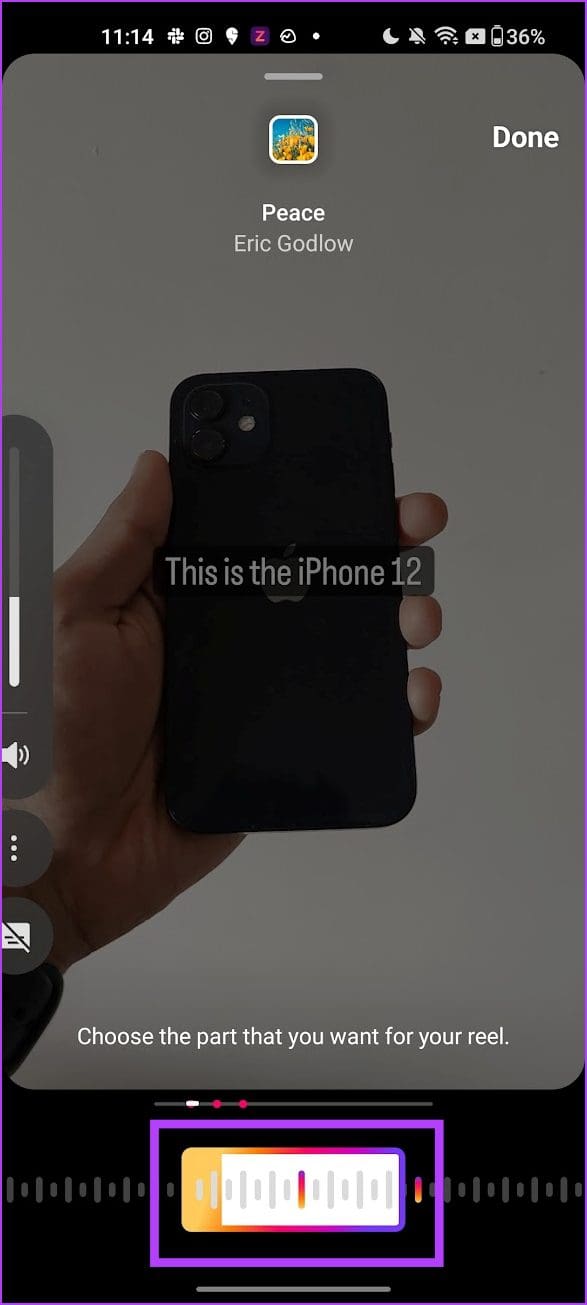
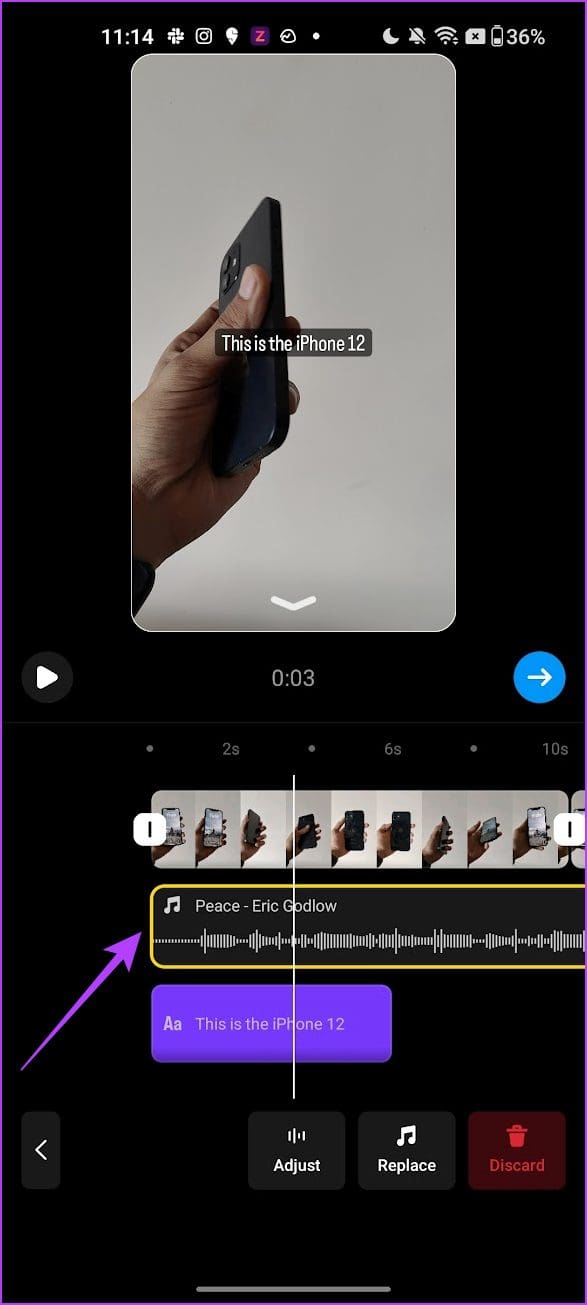
نحوه تنظیم و افزایش سطح صدا در حلقه های اینستاگرام
اگر کلیپ هایی که به حلقه خود اضافه کرده اید دارای صدا هستند، می توانید آنها را به همراه صوتی که از کتابخانه اینستاگرام اضافه کرده اید مخلوط کنید. این به شما امکان می دهد چندین فایل صوتی را در یک حلقه اضافه کنید. در اینجا چگونگی آن است.
مرحله 1: هنگامی که آهنگ را از کتابخانه اینستاگرام اضافه کردید – روی Replace ضربه بزنید.
گام 2: روی Controls ضربه بزنید.
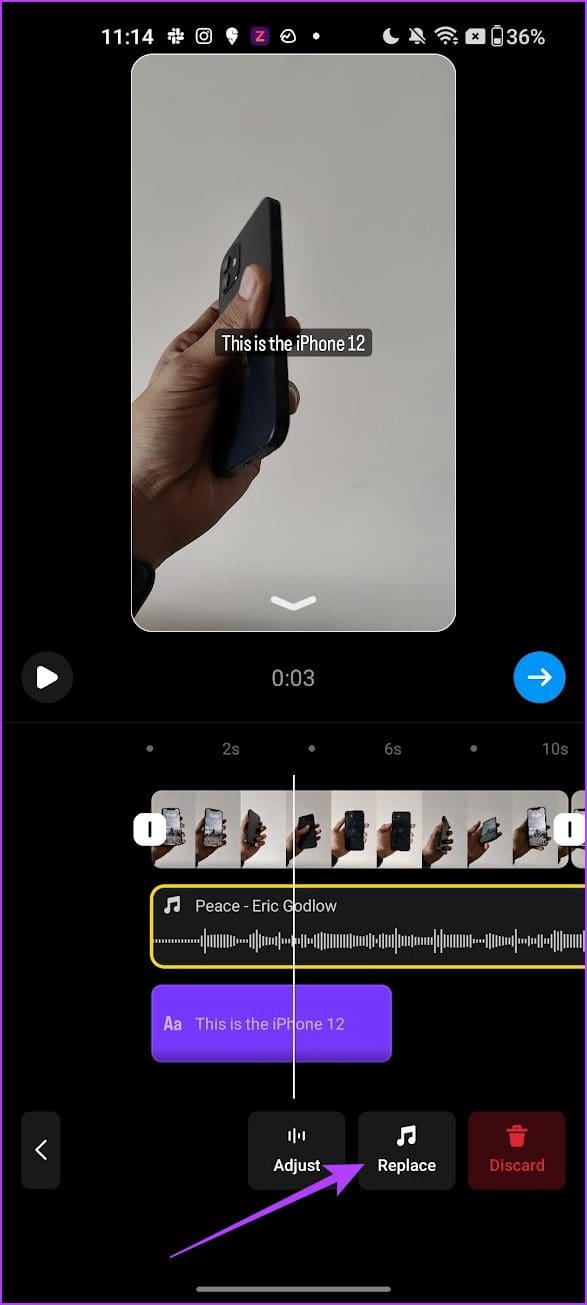
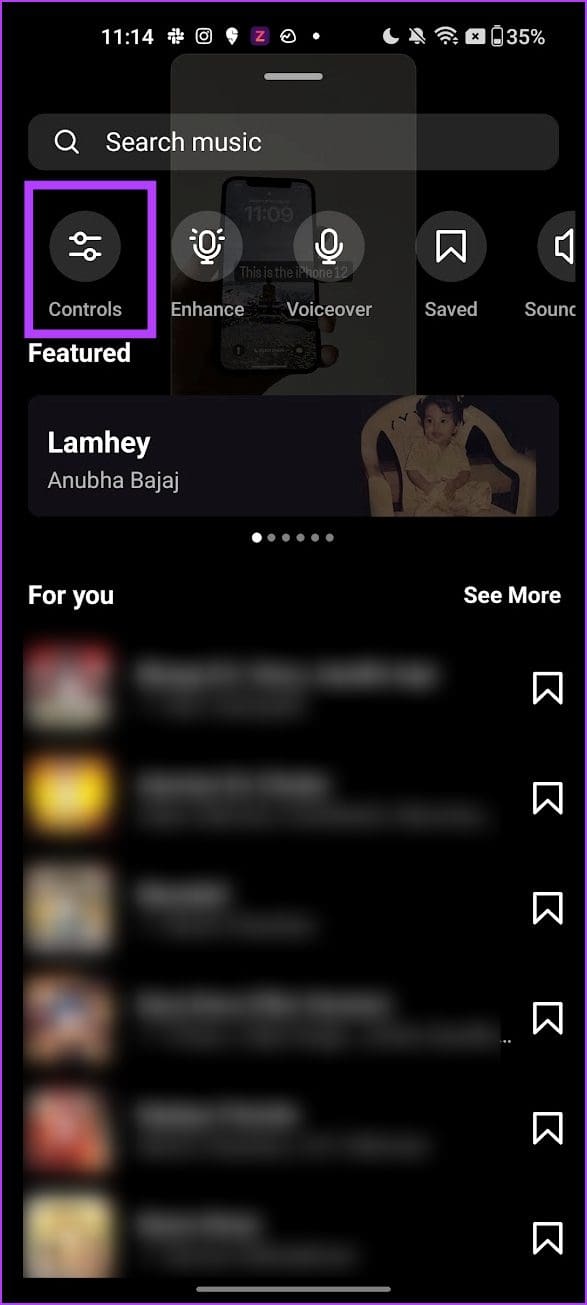
مرحله 3: سطوح صدا را برای صدای اصلی کلیپ ها و صدای اضافه شده از کتابخانه اینستاگرام تنظیم کنید. روی Done ضربه بزنید.

گام 4: همچنین می توانید با استفاده از گزینه Enhance کیفیت صوتی کلیپ را بهبود ببخشید. این کار نویز پس زمینه را کاهش می دهد و وضوح صدا را بهبود می بخشد.
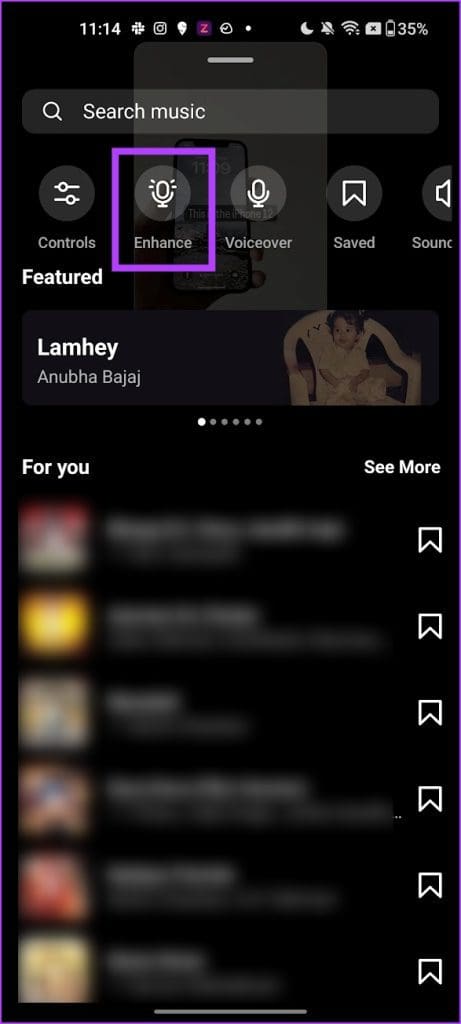
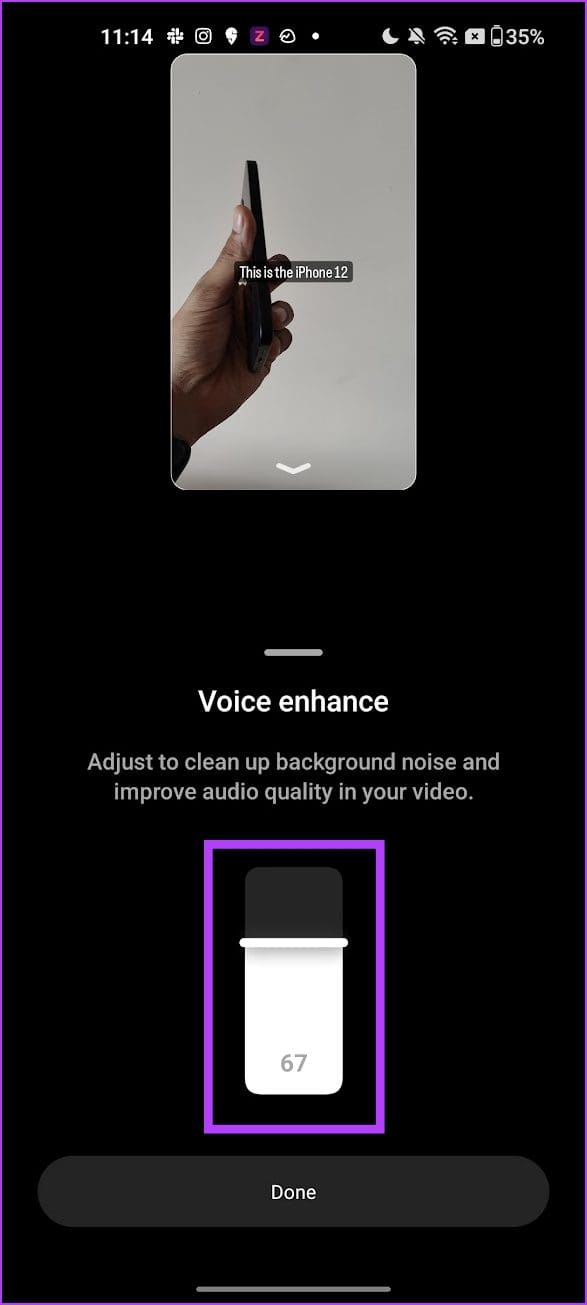
مرحله 5: علاوه بر این، شما همچنین می توانید صداگذاری را به کلیپ های خود در حلقه اینستاگرام اضافه کنید. Voiceover را انتخاب کنید و هر جا که لازم بود یک صداگذاری اضافه کنید.
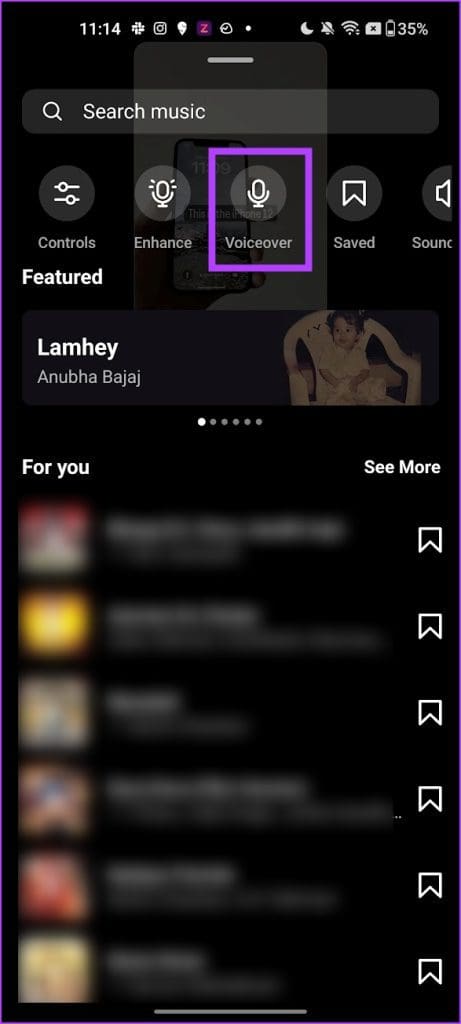
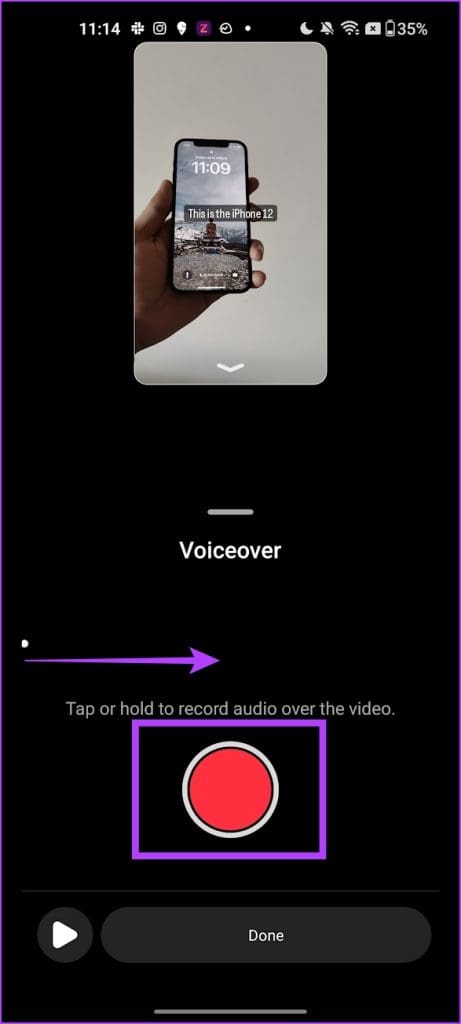
مرحله 6: همچنین می توانید جلوه های صوتی را به کلیپ ها اضافه کنید. روی دکمه Sound Effects ضربه بزنید. جلوه صوتی را انتخاب کنید و از نوار لغزنده برای قرار دادن آن در کلیپ استفاده کنید.
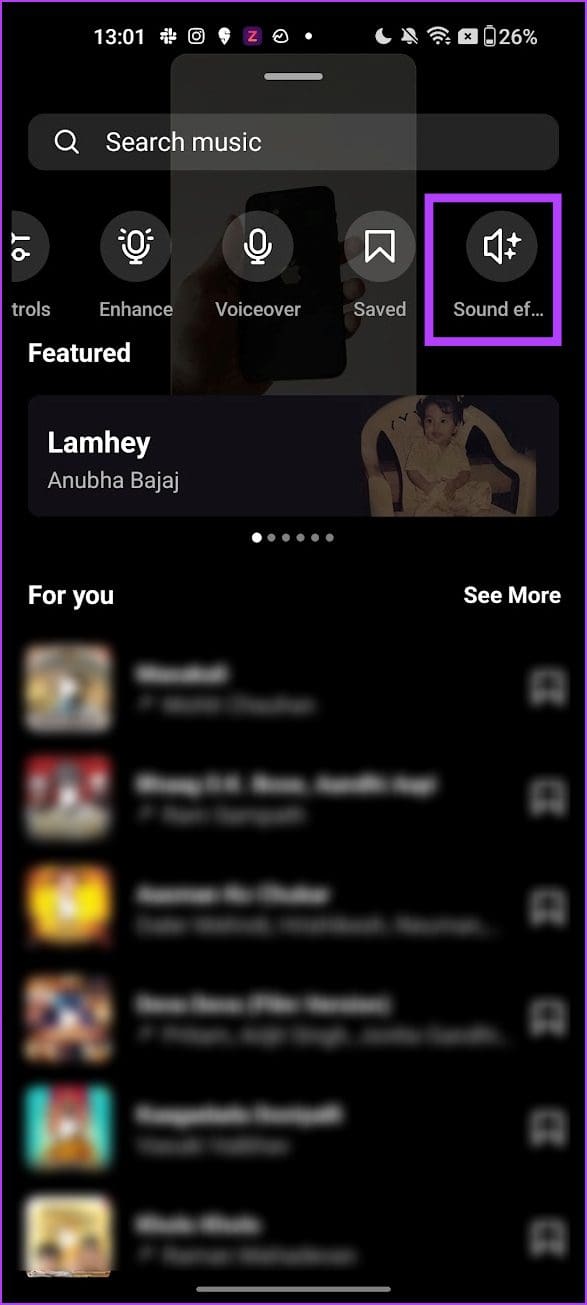

نحوه اضافه کردن متن به حلقه ها در فریم های مختلف
افزودن متن به حلقههای شما میتواند بهعنوان زیرنویس یا توضیحات برای آهنگها عمل کند تا یک تجربه تماشای کامل را ارائه دهد. در اینجا نحوه اضافه کردن متن به مکان های مختلف در حلقه خود آورده شده است.
مرحله 1: به جایی که می خواهید متن اضافه کنید بروید.
گام 2: روی Text ضربه بزنید.
مرحله 3: متن خود را اضافه کنید با استفاده از ابزارهای موجود، متن خود را سفارشی کرده و قرار دهید.
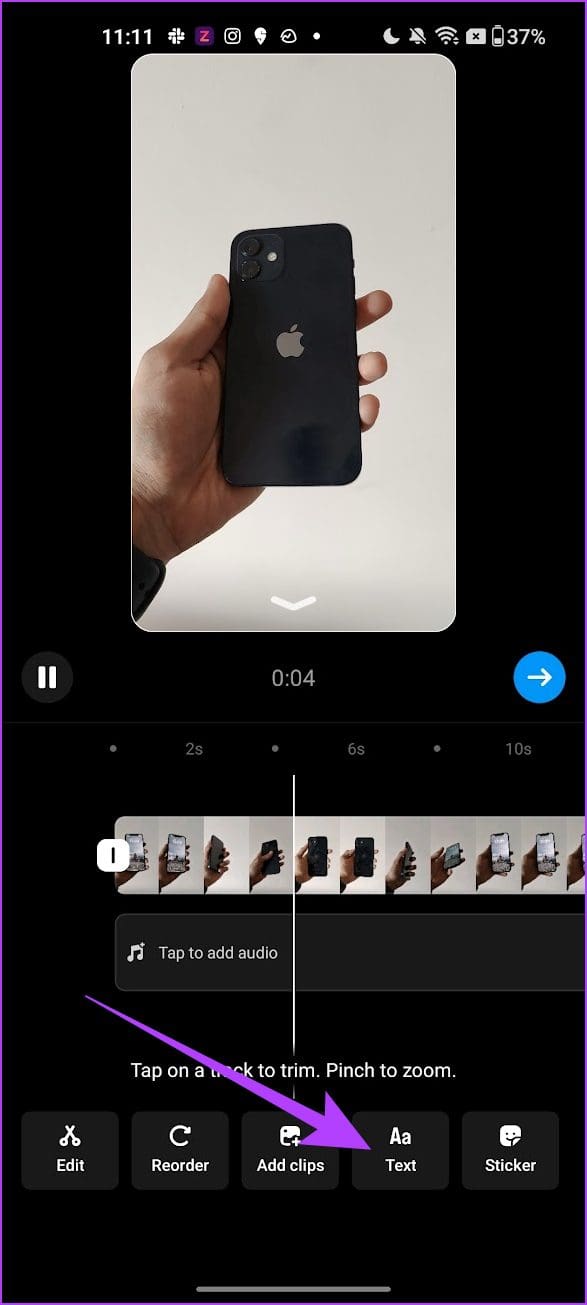
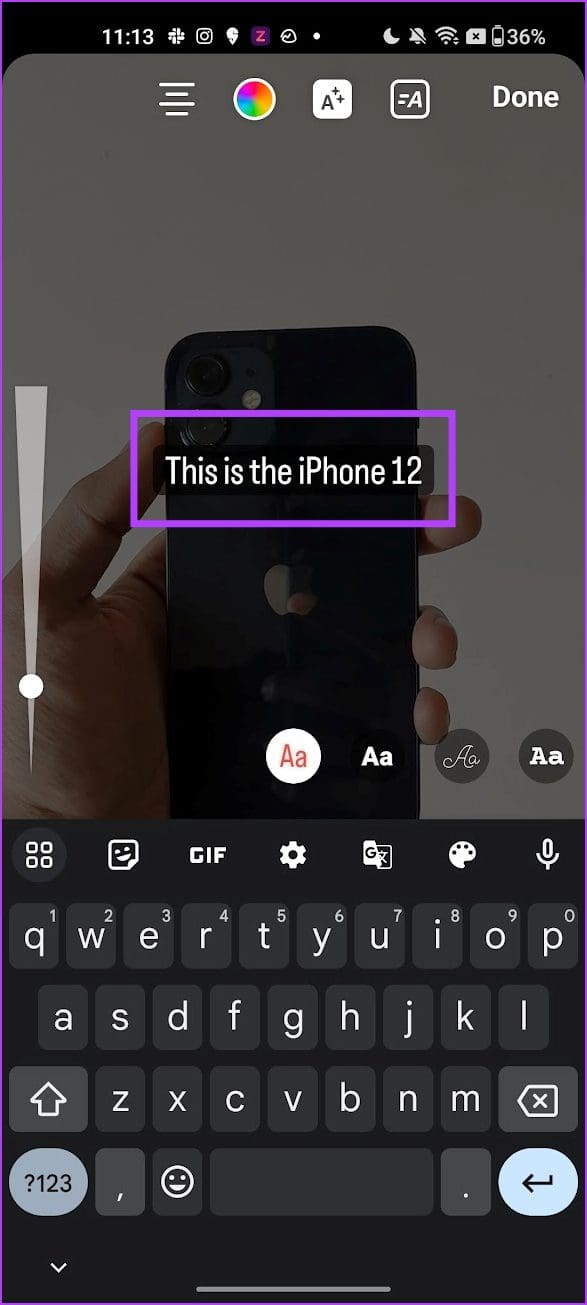
می توانید متن را به قسمت های دیگر حلقه خود اضافه کنید و سپس با استفاده از جدول زمانی، مدت زمانی که متن ظاهر می شود را تنظیم کنید.

متن به گفتار را در حلقه های اینستاگرام اضافه کنید
اگر می خواهید حلقه شما متن اضافه شده را بیان کند، در اینجا نحوه انجام این کار آورده شده است. با این حال، تبدیل متن به گفتار کاملا رباتیک است. بنابراین، توصیه میکنیم برای نتایج بهتر، صدا را اضافه کنید.
میتوانید روی دکمه «Text-to-Speech» ضربه بزنید تا یک صدا برای متن خود اضافه کنید. می توانید بین دو صدا انتخاب کنید.
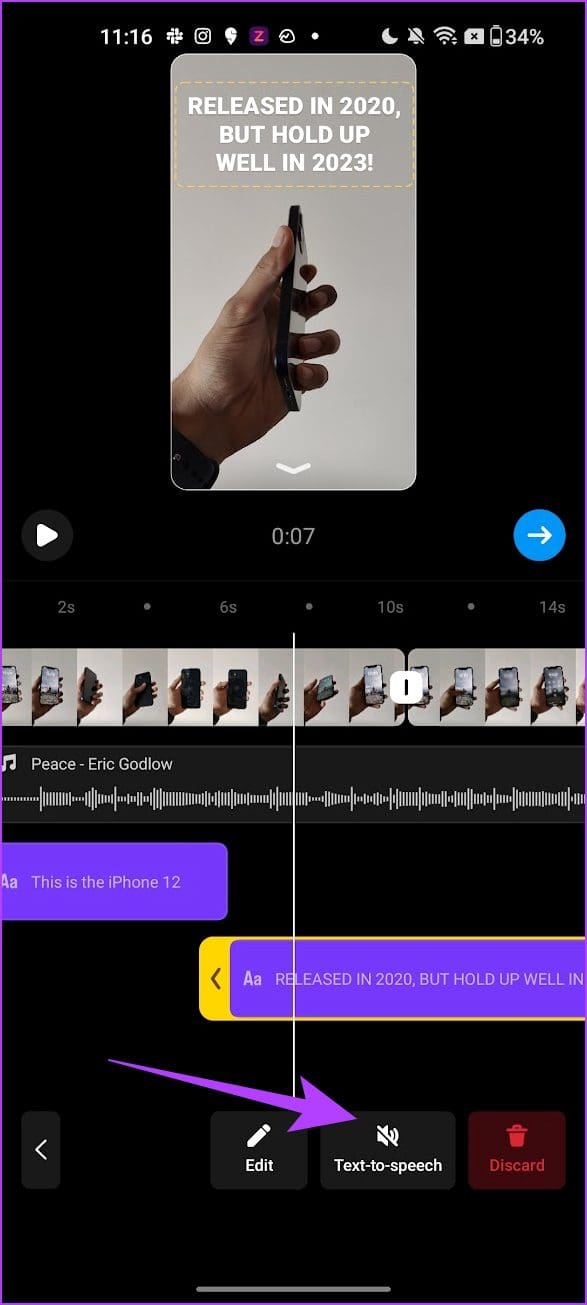
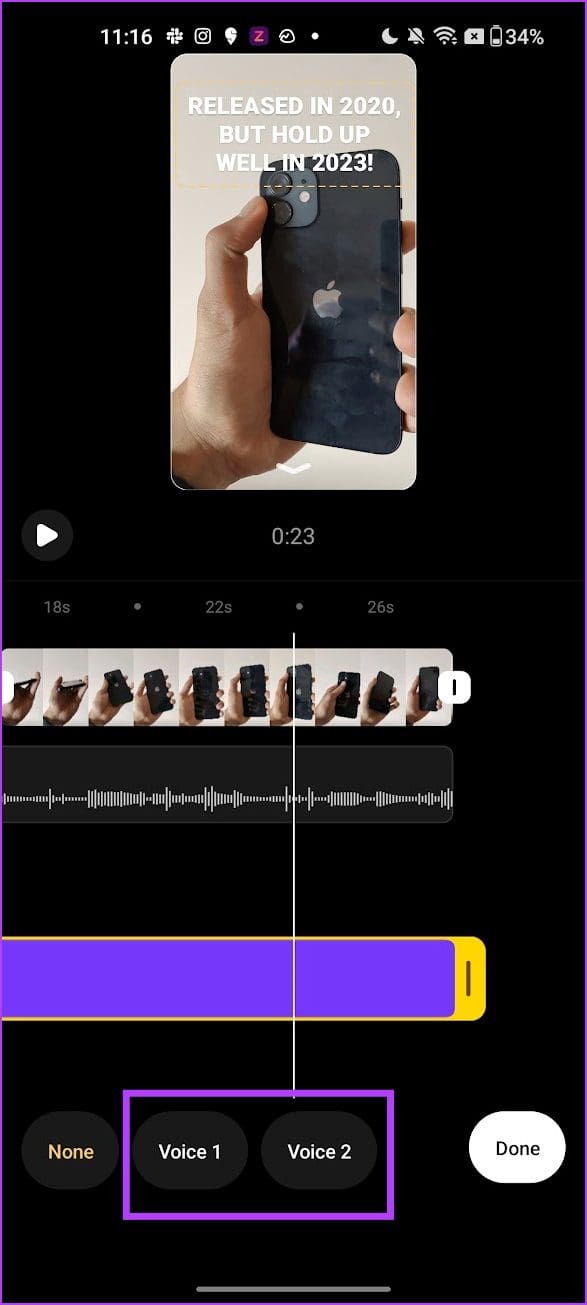
نحوه اضافه کردن استیکر به حلقه های اینستاگرام
اینستاگرام دارای تعداد زیادی استیکر است که به شما امکان می دهد اطلاعات و زمینه بیشتری را به حلقه خود اضافه کنید. در اینجا نحوه اضافه کردن آنها به آهنگ های خود در یک حلقه آورده شده است.
مرحله 1: به موقعیتی در جدول زمانی که میخواهید یک برچسب اضافه کنید بلغزانید. در مرحله بعد، روی دکمه Sticker ضربه بزنید.
گام 2: برچسب را انتخاب و اضافه کنید.
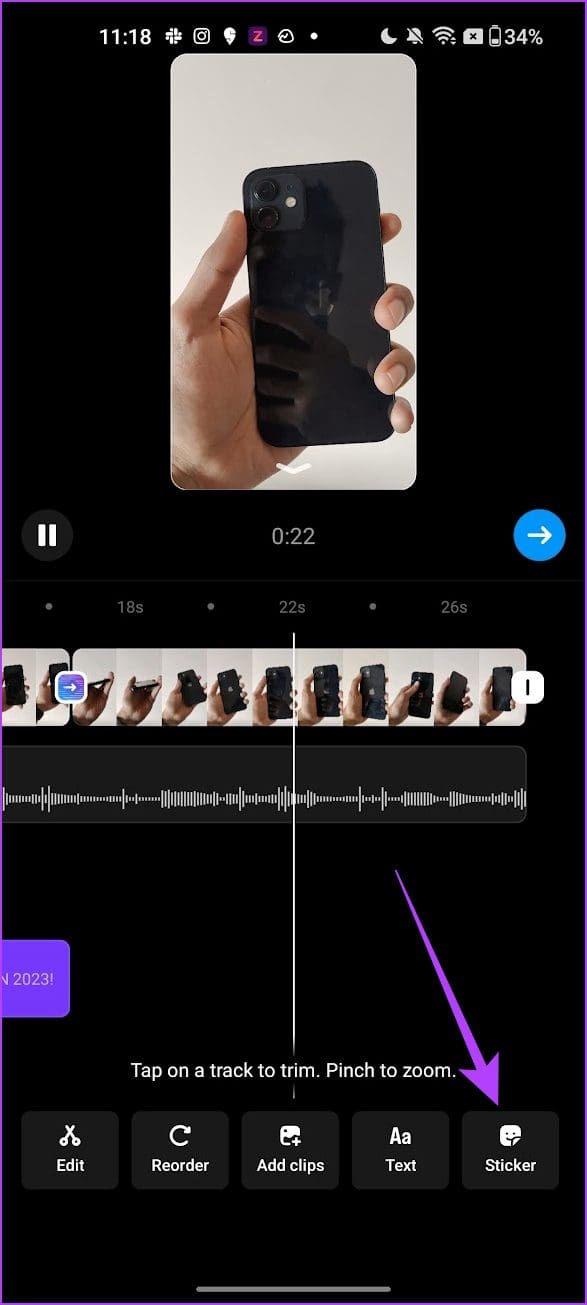
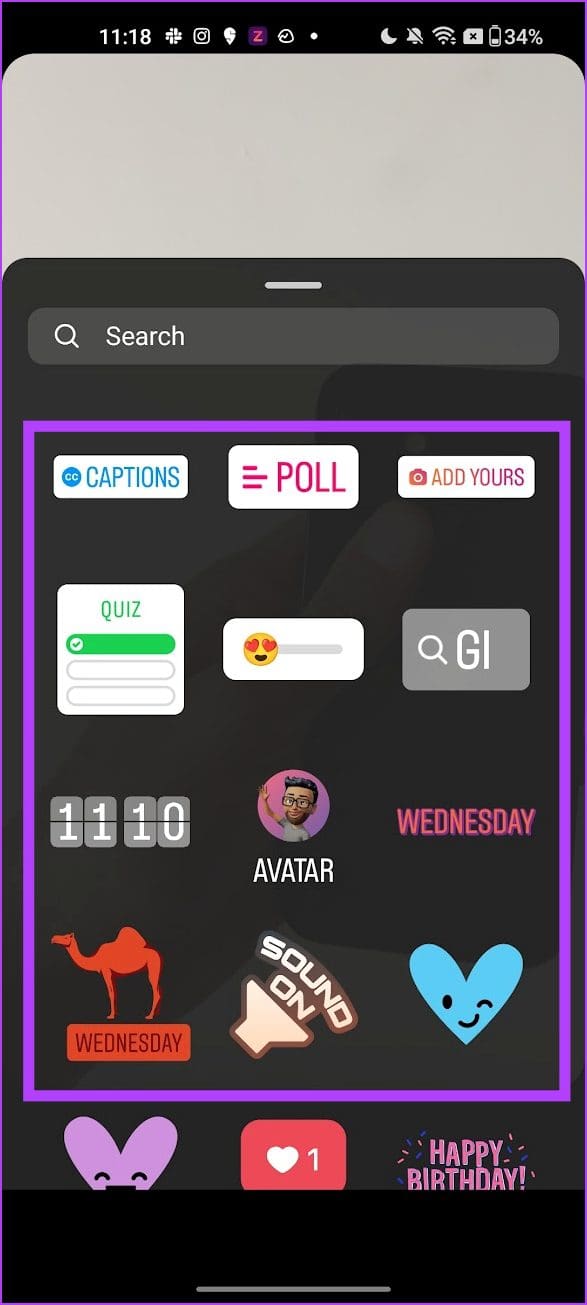
مرحله 3: روی استیکر در جدول زمانی ضربه بزنید و مدت زمان آن را مطابق با آن تنظیم کنید.
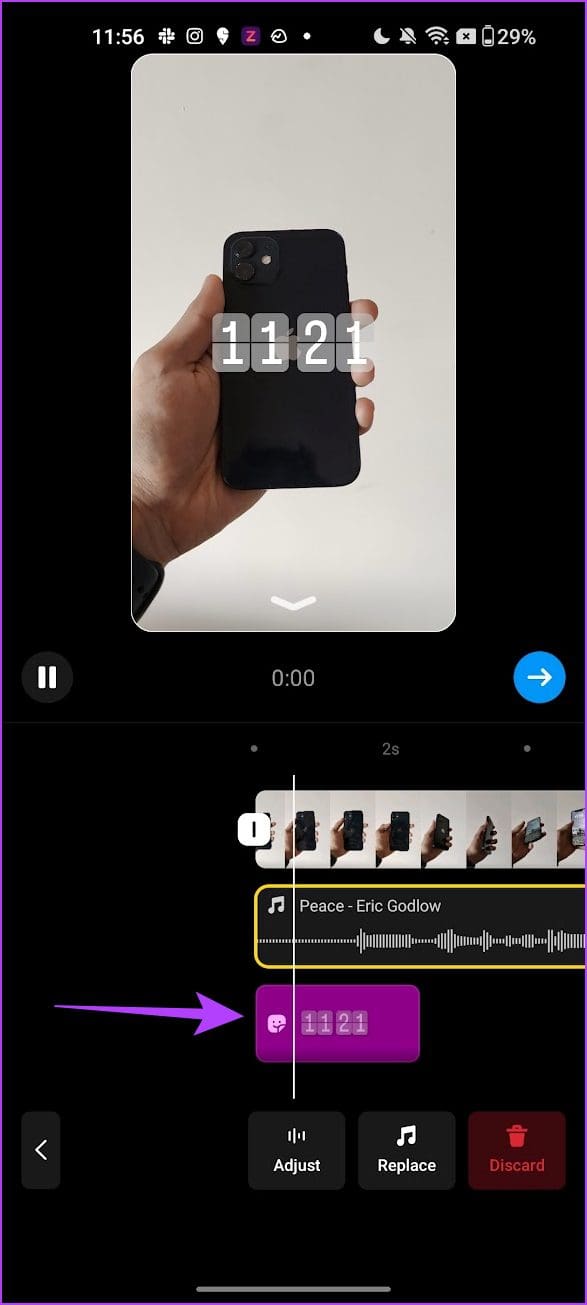
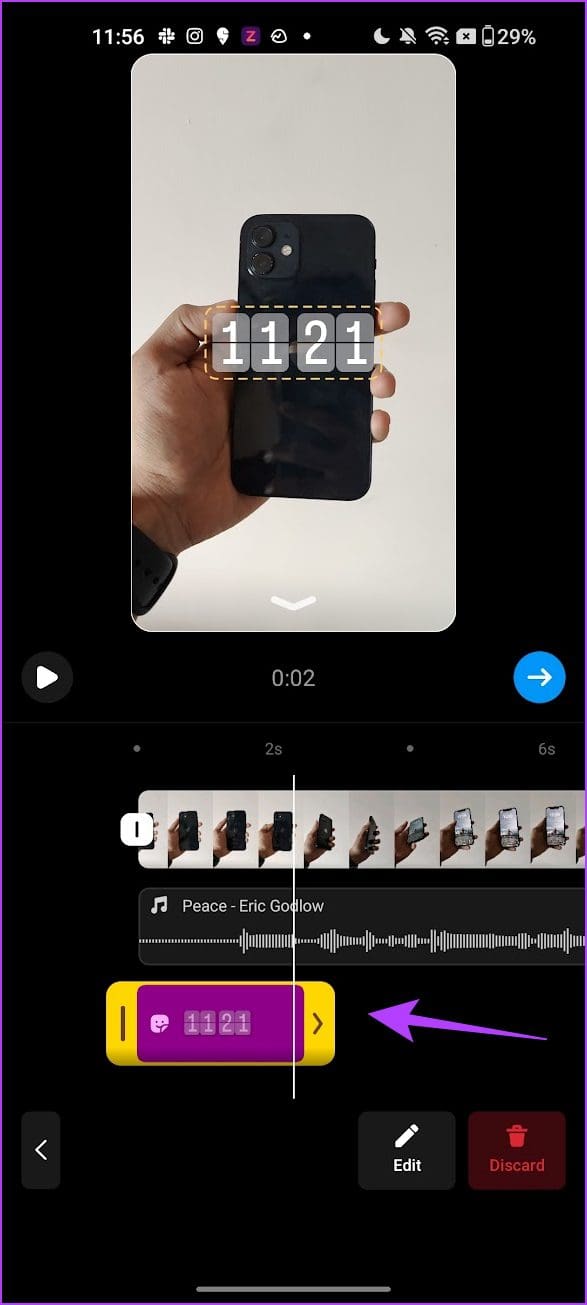
نحوه افزودن افکت به حلقه های اینستاگرام
در نهایت، می توانید قبل از انتشار یک حلقه، چند افکت و فیلتر اضافه کنید. در اینجا نحوه انجام این کار هنگام پیشنمایش حلقه ویرایش شده اینستاگرام آمده است.
مرحله 1: برای ورود به حالت پیش نمایش، روی نوک پیکان رو به پایین ضربه بزنید.
گام 2: در مرحله بعد روی گزینه Effects ضربه بزنید.
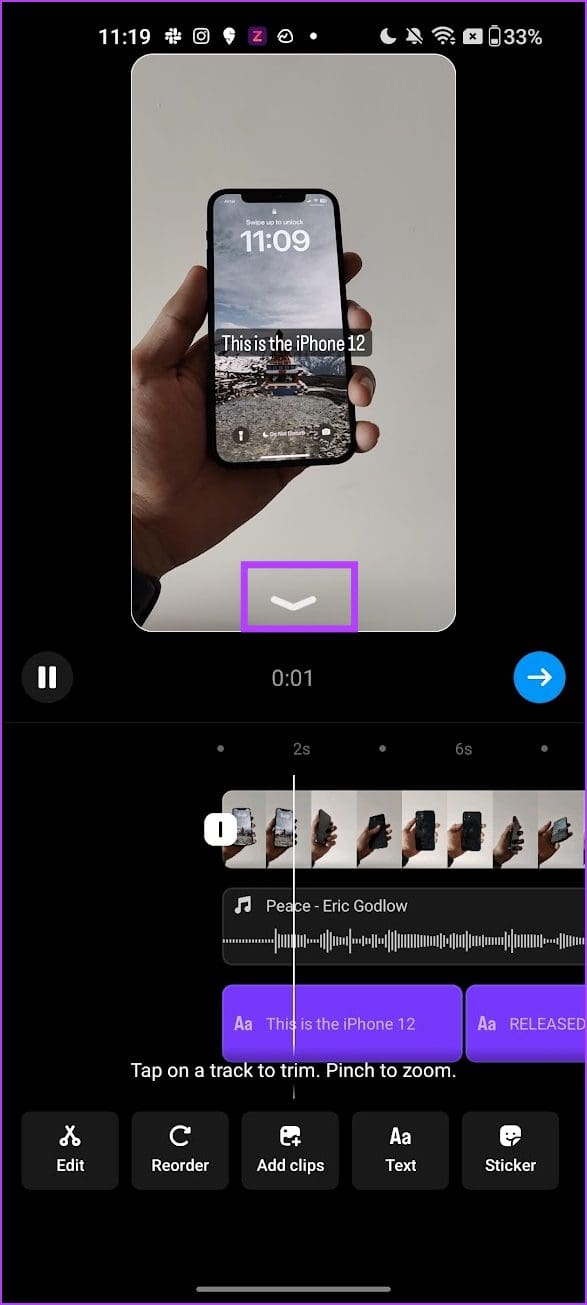
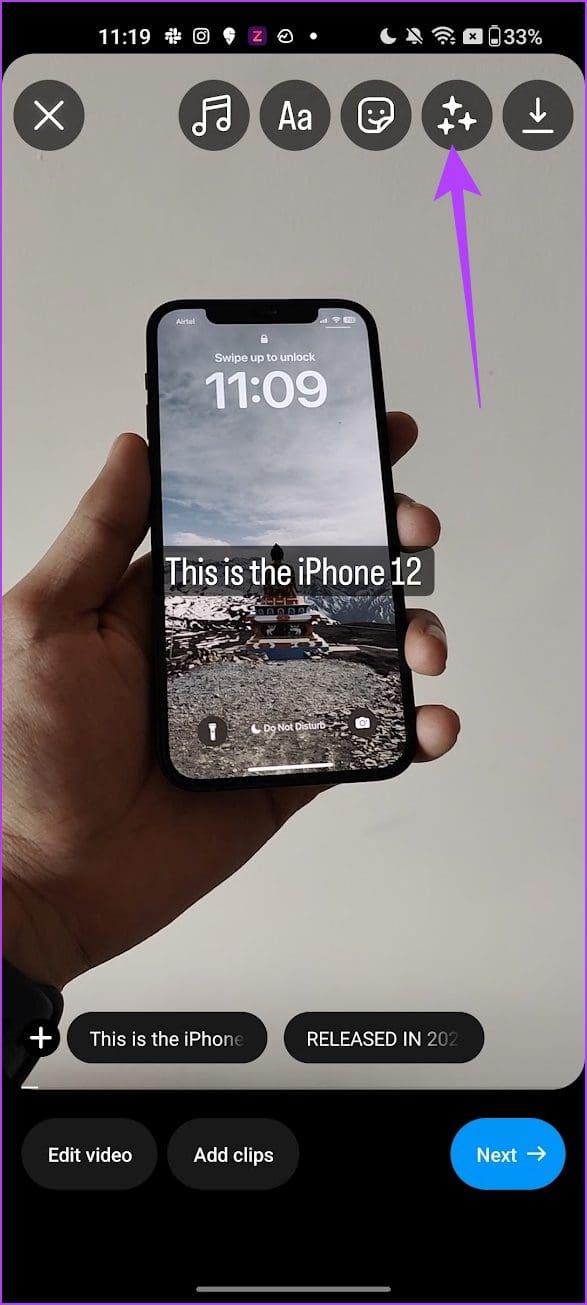
مرحله 3: افکت دلخواه خود را اضافه کنید.
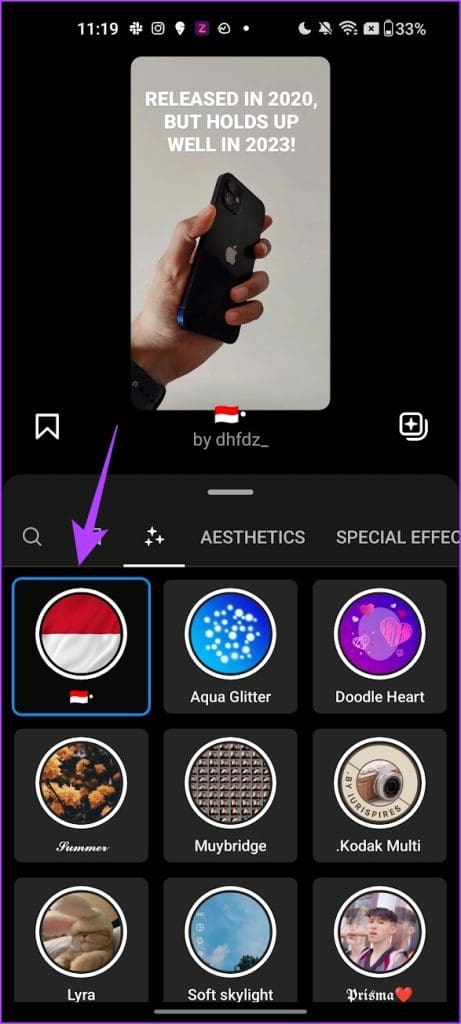
این همه آن چیزی است که برای ویرایش حلقه ها با استفاده از ویرایشگر داخلی اینستاگرام باید بدانید. اگر سؤال دیگری دارید، به بخش سؤالات متداول زیر نگاه کنید.
سوالات متداول در مورد ویرایش حلقه های اینستاگرام
روی آهنگ ضربه بزنید و روی گزینه رد کردن ضربه بزنید تا آهنگ از حلقه حذف شود.
نه. شما نمی توانید یک حلقه را پس از انتشار ویرایش کنید.
آره. می توانید حلقه را به عنوان پیش نویس ذخیره کنید و بعداً آن را ویرایش کنید.
حلقه ها را مانند یک حرفه ای ویرایش کنید
امیدواریم این مقاله به شما در ویرایش Reels با استفاده از ویرایشگر داخلی Insatgram در آیفون و اندروید کمک کند. ادامه دهید و از این ابزارهای ویرایشی به بهترین شکل ممکن استفاده کنید. در اینجا امیدواریم که حلقه شما در صفحه کاوش اینستاگرام برای میلیون ها کاربر در سراسر جهان قرار گیرد.
امیدواریم از این مقاله مجله نود و هشت زوم نیز استفاده لازم را کرده باشید و در صورت تمایل آنرا با دوستان خود به اشتراک بگذارید و با امتیاز از قسمت پایین و درج نظرات باعث دلگرمی مجموعه مجله 98zoom باشید
لینک کوتاه مقاله : https://5ia.ir/KEweQt
کوتاه کننده لینک
کد QR :

 t_98zoom@ به کانال تلگرام 98 زوم بپیوندید
t_98zoom@ به کانال تلگرام 98 زوم بپیوندید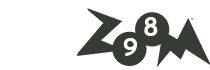







آخرین دیدگاهها